ps美白该如何操作?发布时间:2021年03月25日 12:26
在我们在处理人像的时候,把皮肤变白、磨皮等精修工作是我们最常碰到的。那么,你知道ps皮肤美白该如何操作吗?其实很简单,只需要短短几个步骤就可以搞定。这个技巧可是你在工作中最常用到的了,千万不要错过哦。今天,小编就来为你详细介绍一种超级简单的ps美白的具体操作方式。
1.打开【PS】,拖入素材,【Ctrl+J】复制图层,使用【污点修复画笔】进行处理。
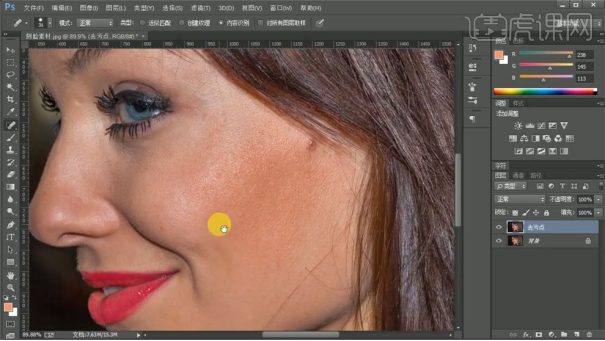
2.【Ctrl+J】复制两个图层,对上面一层使用【高斯模糊】进行处理,添加蒙版填充黑色,使用【画笔工具】进行处理。

3.下面一个图层模式选择线性光,使用【高反差保留】进行处理,移动到上方。
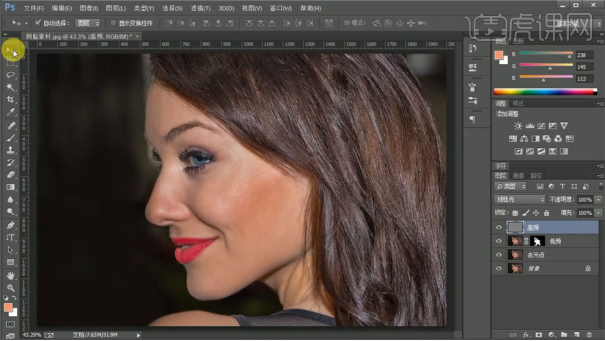
4.【Ctrl+Alt+shift+E】盖印图层,进入Camera Raw中进行调整。
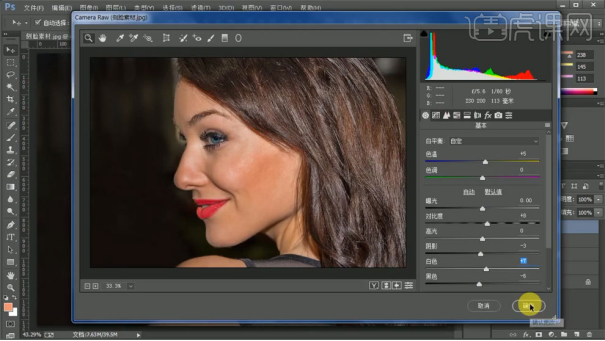
5.使用【可选颜色】进行调整,重复操作。
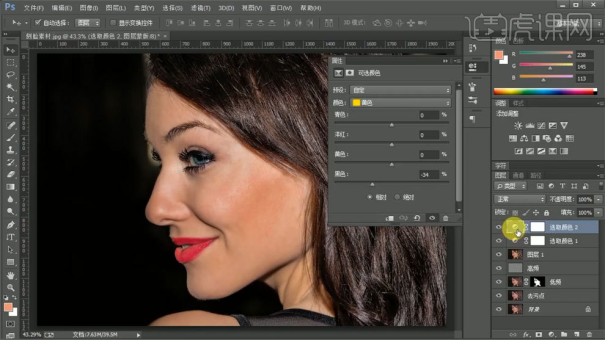
6.【Ctrl+Alt+shift+E】盖印图层,新建两个曲线图层,一个提亮,一个压暗。
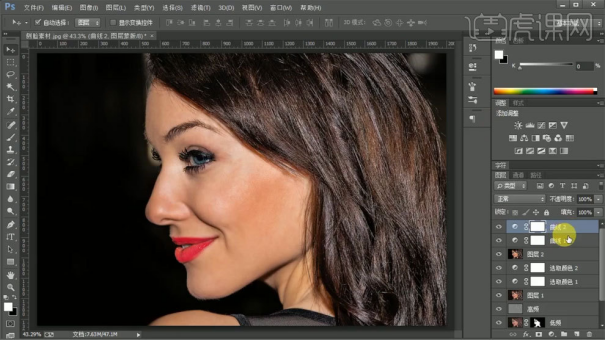
7.添加蒙版填充黑色,使用【画笔工具】通过两个曲线图层调整明暗关系。
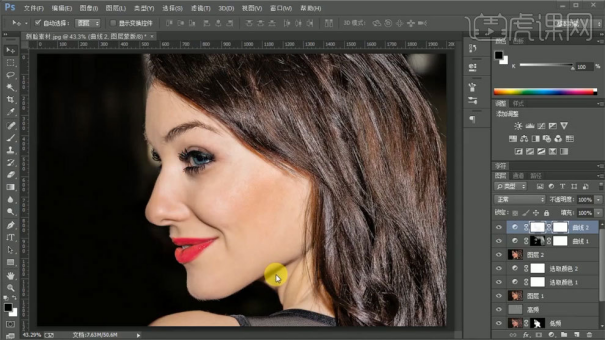
8.【Ctrl+Alt+shift+E】盖印图层,使用【套索工具】进行选区,使用【可选颜色】进行调整。
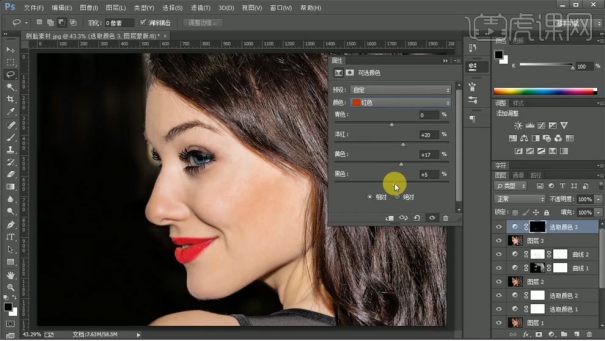
9.使用【可选颜色】进行调整。
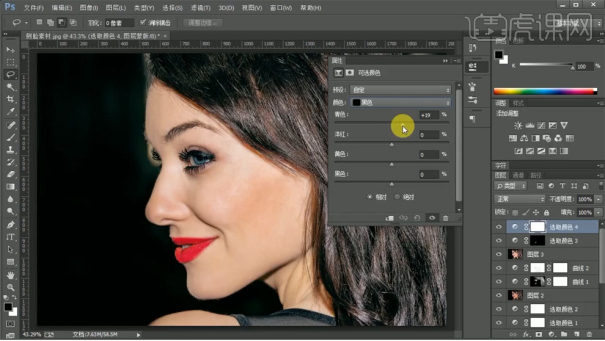
10.【Ctrl+Alt+shift+E】盖印图层,进入磨皮插件中进行处理。
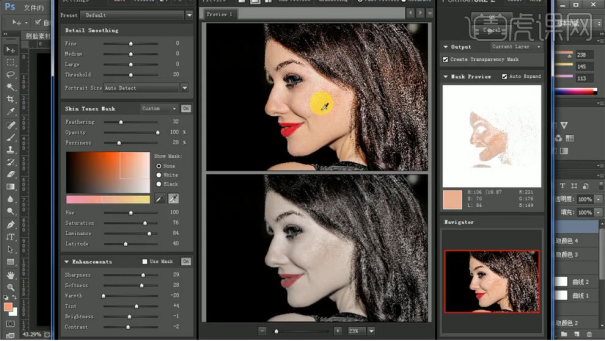
11.【Ctrl+Alt+shift+E】盖印图层,命名为精修后,下方图层进行编组。
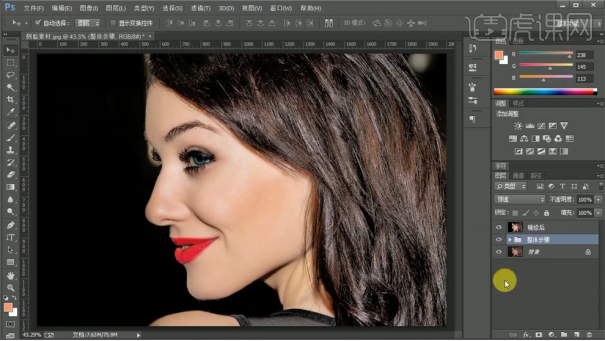
12.使用【钢笔工具】勾出路径,填充颜色,模式选择线性加深,调整填充。
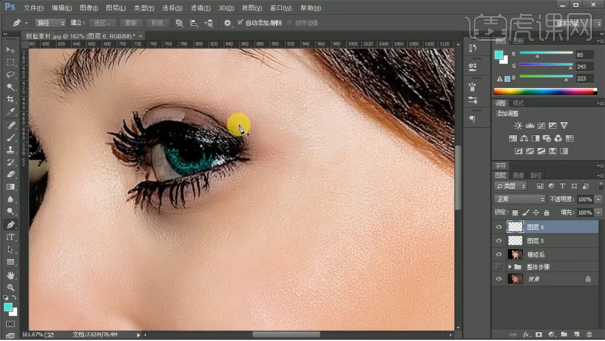
13.使用【钢笔工具】勾出路径,填充白色,模式选择柔光。
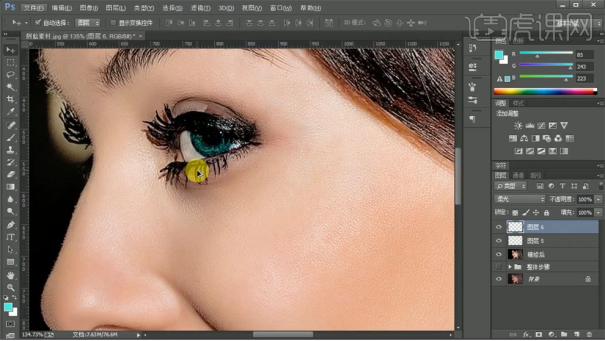
14.【Ctrl+J】复制图层,移到上方,模式选择线性光,使用【高反差保留】进行处理。
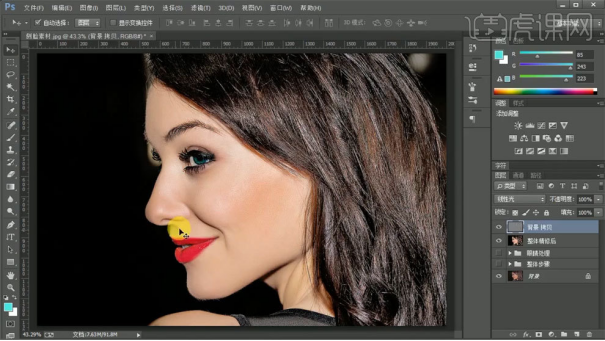
15.最终效果如图所示。
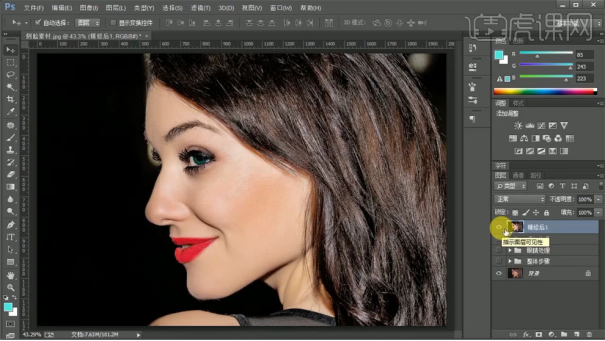
以上就是ps皮肤美白的操作方法了,你都学会了吗?上面的方法应该是所有ps皮肤美白方法中最简单的一种了,除此之外,还有很多其他的方式也能让皮肤变亮变白,这些都是处理人像时的常用技巧。如果你身边现在有电脑,那就立刻打开它,找一张人像的照片,按照上面的方法处理下吧!
本篇文章使用以下硬件型号:联想小新Air15;系统版本:win10;软件版本:PS(CC2017)。
























